| 更改你的 iPhone 背景圖片 | 您所在的位置:网站首页 › 苹果手机怎么改变照片底色和背景 › 更改你的 iPhone 背景圖片 |
更改你的 iPhone 背景圖片
|
更改你的 iPhone 背景圖片
想要更改 iPhone 上的鎖定畫面或主畫面背景?你可以選擇建議的背景圖片或一張自己的照片。 為鎖定畫面或主畫面加入新的背景圖片在「設定」App 中,點一下「背景圖片」。 點一下「加入新的背景圖片」。 點一下「照片」、「人物」、「照片隨機顯示」或「原況照片」,以選擇你自己的照片。你也可以從「天氣與天文」、「萬花筒」、「表情符號」、「團結」、「驕傲」、「選集」或「顏色」等類別選取背景圖片。 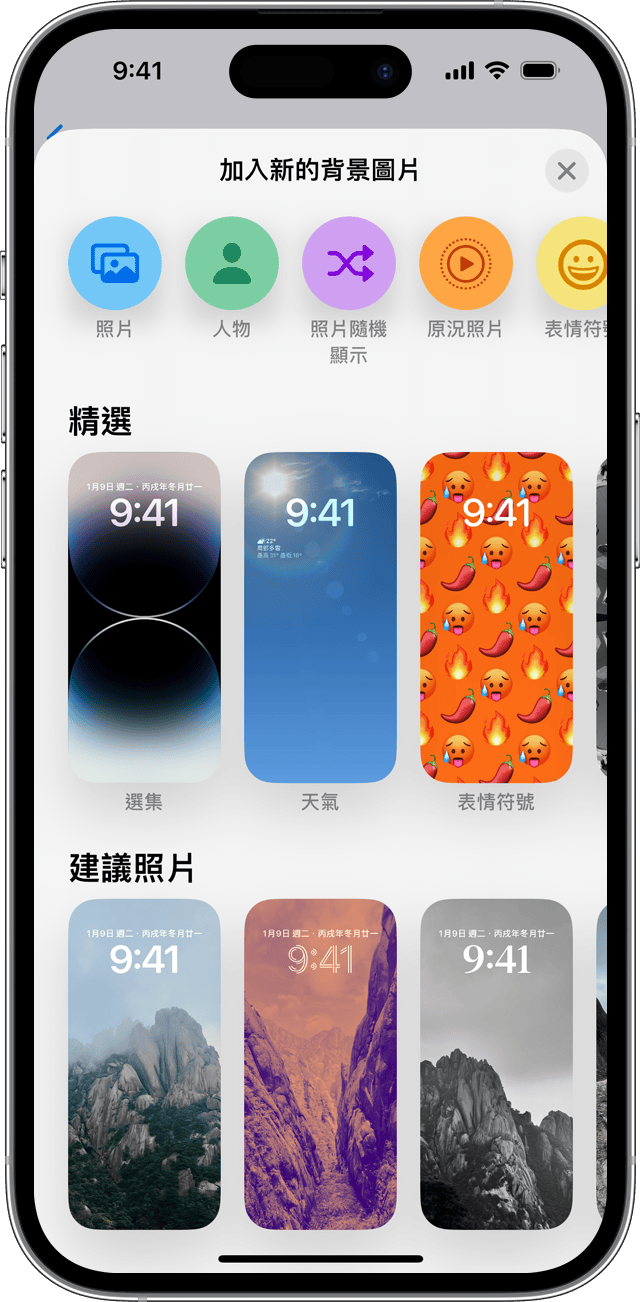 如果你想要,可以進一步自訂背景圖片,然後點一下「加入」。 點一下「設為背景圖片組合」,你的選項就會顯示在主畫面和鎖定畫面上。點一下「自訂主畫面」,以建立可編輯的主畫面背景圖片。 從鎖定畫面更改背景圖片確認先前已在 iPhone 上設定 Face ID。若要從鎖定畫面更改背景圖片,Face ID 必須清楚看到你的眼睛和眼睛周圍區域。 在鎖定畫面上,觸碰並按住鎖定畫面,以打開背景圖片庫。 若要選取你已經製作的背景圖片,請左右滑動。若要新增桌布,請點一下「加入」按鈕 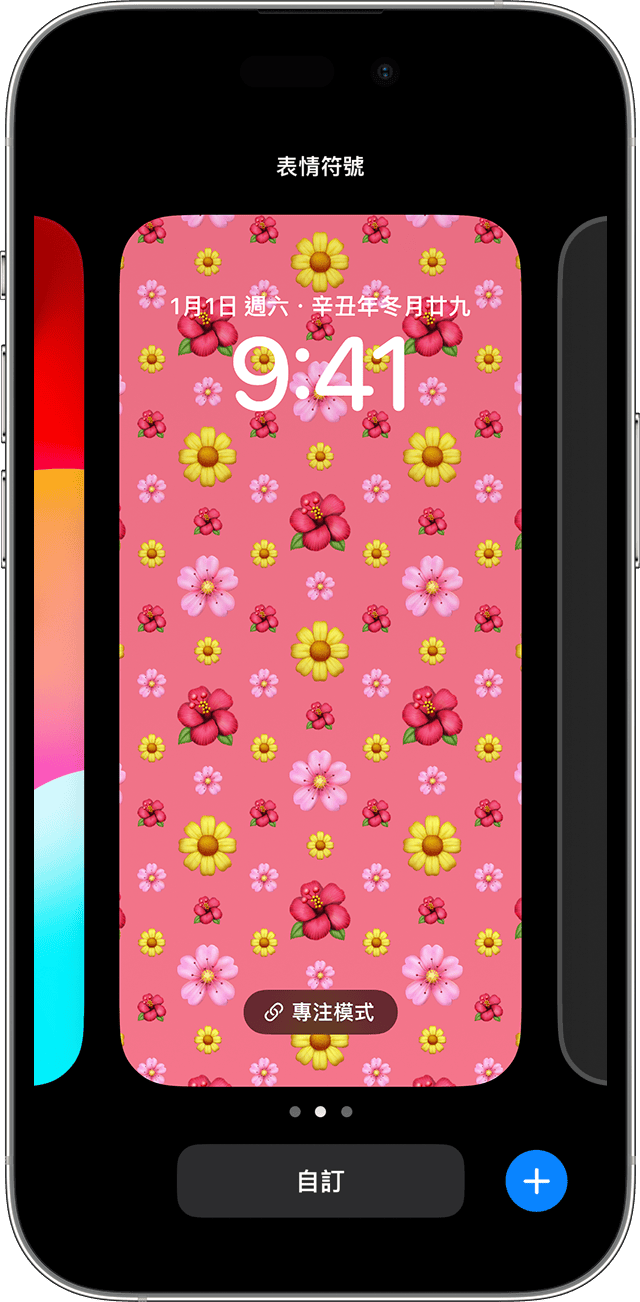
在鎖定畫面背景圖片選項中,你還可以點一下「專注模式」按鈕以將「專注模式」連結至特定背景圖片、自訂現有的背景圖片,或將背景圖片向上滑動並點一下將其刪除。 如果你無法使用 Face ID 來更改鎖定畫面,請觸碰並按住鎖定畫面,直到「自訂」按鈕出現。如果「自訂」按鈕沒有出現,則再次觸碰並按住鎖定畫面,然後輸入你的密碼。 使用濾鏡、小工具和樣式自訂鎖定畫面背景圖片在「設定」App 中,點一下「背景圖片」。 在鎖定畫面的預覽之中,點一下「自訂」。 點一下方框以加入常用的小工具,並選擇顯示時間的字體。 點一下「完成」即可儲存自訂項目。 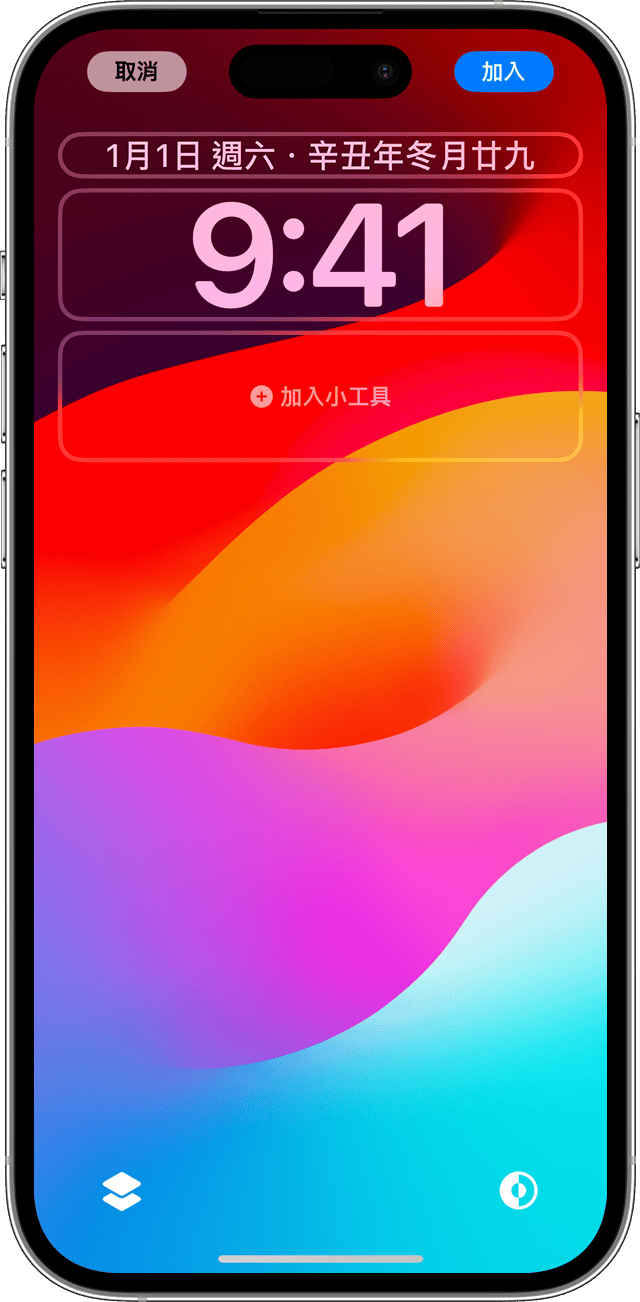
若要選擇字體和文字顏色,請點一下時間。 若要加入或移除小工具(例如「行事曆」、「時鐘」、「天氣」、「健身」或「提醒事項」),請點一下時間上方或下方的方框。 若要套用照片樣式(例如「黑白」、「雙色調」或「水洗色」),請左右滑動。 若要裁切和移動照片,請以兩指開合和拖移的方式操作照片。 若要選取背景圖片選項,請點一下「更多」按鈕。「視角縮放」可隨著螢幕傾斜移動背景圖片。「景深效果」可增強層次感,以突顯照片主體*。 
鎖定畫面背景圖片自訂功能適用於 iOS 16 和以上版本。 * 你無法透過小工具在背景圖片上使用「景深效果」。 輪換多張照片做為鎖定畫面背景圖片在「設定」App 中,點一下「背景圖片」。 點一下「加入新的背景圖片」。 從最上排選項中選取「照片隨機顯示」。 在「照片隨機顯示」畫面上,設定頻率(「點一下時」、「鎖定時」、「每小時」或「每天」),然後選擇一組照片,在你一整天使用 iPhone 時隨機顯示。 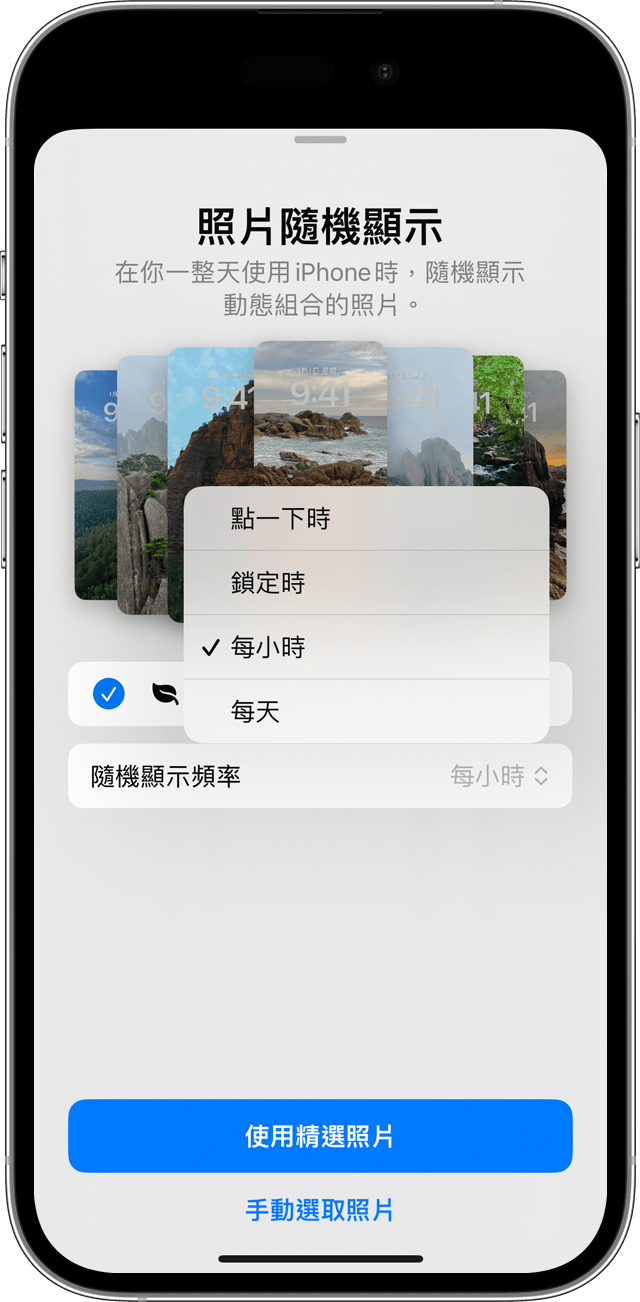 點一下「完成」。 發佈日期: 2024 年 04 月 03 日 |
【本文地址】